PDF es uno de los formatos de archivo más utilizados. Pero cuando de repente recibe un archivo PDF mientras hace otras cosas y necesita su respuesta, muchas personas no tienen tiempo para leerlo. En este momento podemos convertir PDF a formato MP3. De esta manera, puede escuchar el PDF utilizando diferentes plataformas o cualquier otra aplicación en cualquier momento del día.
MP3 es un formato digital para el almacenamiento de archivos de audio diseñado por programadores MPEG. Este formato se puede reproducir en muchos reproductores de audio. Por lo tanto, convertir PDF a MP3 trae una gran comodidad a nuestras vidas. Esta publicación recomendará algunos métodos sobre cómo convertir PDF a MP3 que pueden ayudarlo a escuchar el PDF y leer el texto en voz alta.
1. Zamzar
Zamzar es un convertidor en línea dedicado a ayudarlo a transformar sus canciones, videos, imágenes y documentos en diferentes formatos. Admite más de 1200 formatos de archivo, más que cualquier otro convertidor. Con Zamzar, no es necesario descargar ningún software. Simplemente seleccione su archivo, elija un formato para convertir y listo.
Paso 1. Vaya a las herramientas " PDF a MP3 " en Zamzar.
Paso 2. Hay 3 formas de cargar el archivo PDF. Primero, arrastre y suelte los archivos PDF a la página. En segundo lugar, haga clic en el botón "Agregar archivos" para cargar el archivo desde su computadora. En tercer lugar, seleccione el enlace para cargar el archivo.
Paso 3. Elija el formato de salida. Elija "mp3" como formato de salida y luego haga clic en el botón "Convertir ahora".

Paso 4. Después de unos segundos, puede obtener el archivo MP3 y luego hacer clic en el botón "Descargar" para descargarlo.
2. Online-Convert
Online-Convert es un conversor de archivos en línea gratuito que puede convertir archivos multimedia en línea de un formato a otro. Admite muchos formatos de origen diferentes. Es un sitio de conversión todo en uno para imágenes, archivos, video, audio, libros electrónicos, servicios web y documentos. Puede cargar archivos de origen desde local, almacenamiento en la nube y URL. Hay un cuadro de búsqueda en la esquina superior derecha para ayudarlo a verificar si el servicio admite el tipo de conversión requerido. Además, es de uso gratuito.
Paso 1. Navegue hasta la herramienta "PDF a MP3 ".
Paso 2. Cargue el archivo PDF que desea convertir a MP3. Hay varias formas de cargar el archivo. Primero, cárguelo desde su dispositivo local. En segundo lugar, suelte el archivo directamente en la página. En tercer lugar, cargue el archivo desde sus cuentas en la nube, como Google Drive. También se admite la introducción de la URL del archivo.
Paso 3. En este paso, puede cambiar la tasa de bits de audio, la frecuencia de muestreo, los canales de audio, etc., según lo necesite. Cuando haya terminado la configuración, haga clic en "Iniciar conversión".
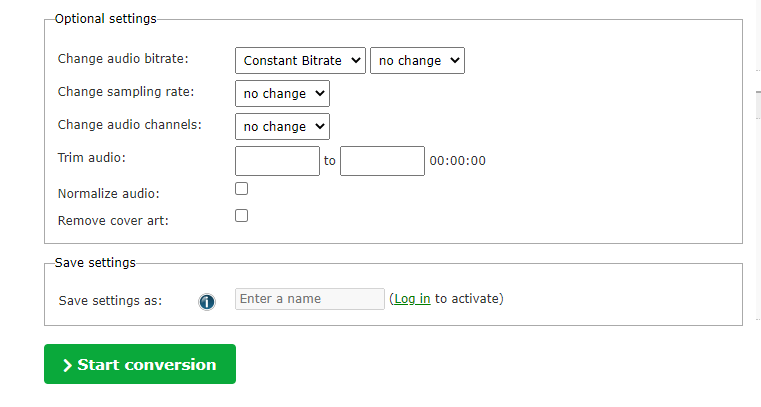
Paso 4. Espere unos segundos y luego haga clic en el botón "Descargar" para descargar el archivo.
3. AnyConv
AnyConv es una herramienta sencilla para convertir archivos en línea. Se admiten más de 300 formatos diferentes de documentos, imágenes, hojas de cálculo, libros electrónicos, archivos, presentaciones, audio y video. No necesita instalar ningún software porque AnyConv funciona en línea en un navegador web. Con AnyConv, puede obtener un archivo gratuito y de alta calidad después de la conversión.
Paso 1. Vaya al sitio web de AnyConv y luego seleccione los archivos para la conversión o simplemente arrástrelos y suéltelos en el área de carga.
Paso 2. Haga clic en el icono desplegable y elija "MP3" como formato de salida.
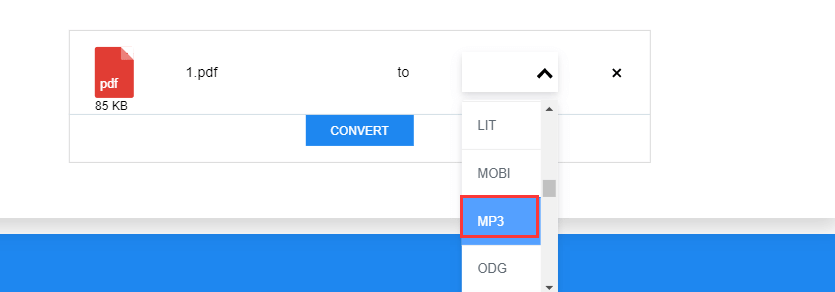
Paso 3. Luego haga clic en el botón "Convertir". Después de unos segundos, puede obtener el archivo MP3 haciendo clic en el botón "Descargar".
4. Adobe Reader DC
Adobe Reader DC es uno de los mejores visores de PDF que acaba de mejorar. Con Adobe Reader, no solo puede ver, firmar, colaborar y anotar sus archivos PDF, sino que también puede crear, proteger, convertir y editar archivos PDF. Además, puede usar Adobe Reader DC para convertir fácilmente PDF a MP3 con solo unos pocos clics. El software es poderoso y permite a los usuarios leer, imprimir y anotar archivos PDF. También puede crear formularios, fusionar archivos, comparar documentos, etc. A continuación, le mostraremos cómo convertir PDF a MP3 paso a paso.
Paso 1. Primero, debe descargar e instalar el software.
Paso 2. Abra el archivo PDF que necesita convertir a MP3 en Adobe Reader DC.
Paso 3. Haga clic en "Ver"> "Leer en voz alta"> "Activar Leer en voz alta". Seleccione el texto que se convertirá en el documento. Si desea convertir el archivo completo, simplemente seleccione "Seleccionar todo" en el menú "Editar".
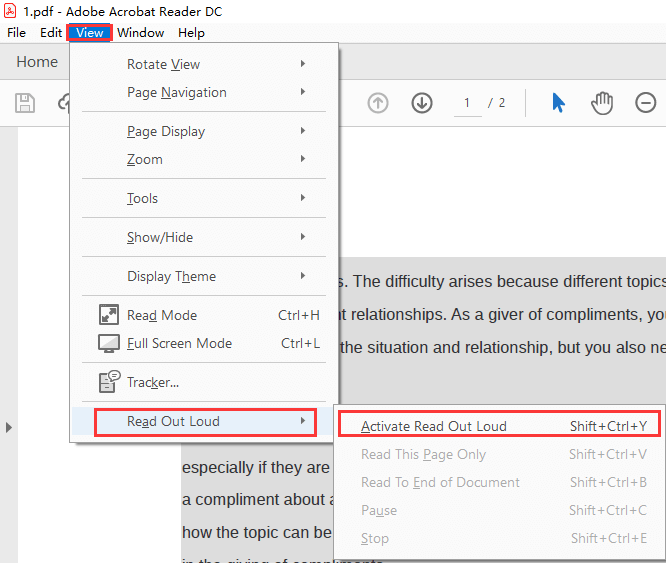
Paso 4. Encienda una grabadora en su computadora y comience a grabar sonido desde su computadora. Cuando termine la grabación, guarde su archivo terminado como MP3. Ahora tiene una versión MP3 del archivo PDF seleccionado.
5. Balabolka
Balabolka es una aplicación Text-To-Speech. Todas las voces de computadora instaladas en su sistema están disponibles para Balabolka. El texto en pantalla se puede guardar como un archivo de audio. El programa puede leer el contenido del portapapeles, extraer texto de documentos, personalizar la fuente y el color de fondo, controlar la lectura desde la bandeja del sistema o mediante las teclas de acceso rápido globales.
Paso 1. Primero descargue e instale el software.
Paso 2. Abra el archivo PDF haciendo clic en "Archivo"> "Abrir" y seleccione el archivo o simplemente arrastre y suelte el archivo PDF en la ventana abierta de Balabolka.
Paso 3. Seleccione "Opciones"> "Salida de audio"> "Usar este dispositivo de salida de audio" Luego elija el dispositivo apropiado de la lista desplegable. Para escuchar solo una parte de un documento, haga clic y arrastre para resaltar la parte que desee.
Paso 4. Haga clic en "Archivo" y seleccione "Guardar archivo de audio" para guardarlo en formato MP3. Puede elegir entre todos los formatos de archivo de sonido más comunes, incluidos MP3, WAV, OGG y WMA. También es posible guardar el texto hablado como un audiolibro. No será lo mismo que un audiolibro leído por un actor de voz profesional, pero es gratis.
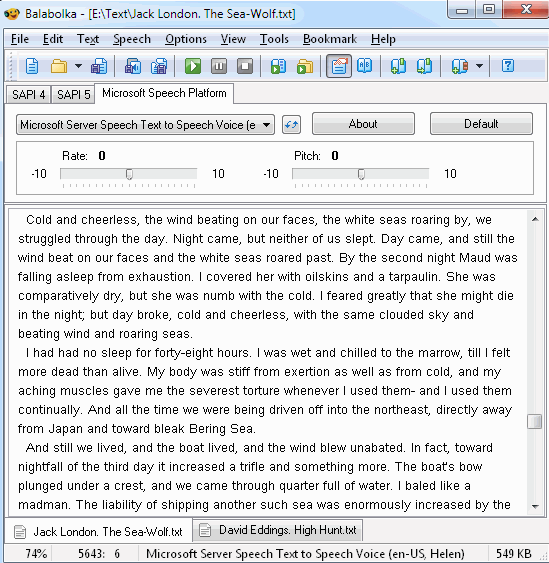
Paso 5. Por lo general, el archivo se guardará como formato MP3 cuando haga clic en el botón "Archivo"> "Guardar archivo de audio", pero también puede optar por guardarlo con otros formatos como MP4, OGG o WMA. Elija su formato de salida y el archivo se guardará como MP3.
Conclusión
Las anteriores son 5 formas de convertir PDF a MP3. Con estos métodos, puede escuchar el PDF cómodamente. Si tienes alguna pregunta, ¡no dudes en contactarnos !
¿Te resultó útil este artículo ¡Gracias por tus comentarios!
SÍ O NO































